Samsung SHR-6042P, SHR-6040P User Manual [de]
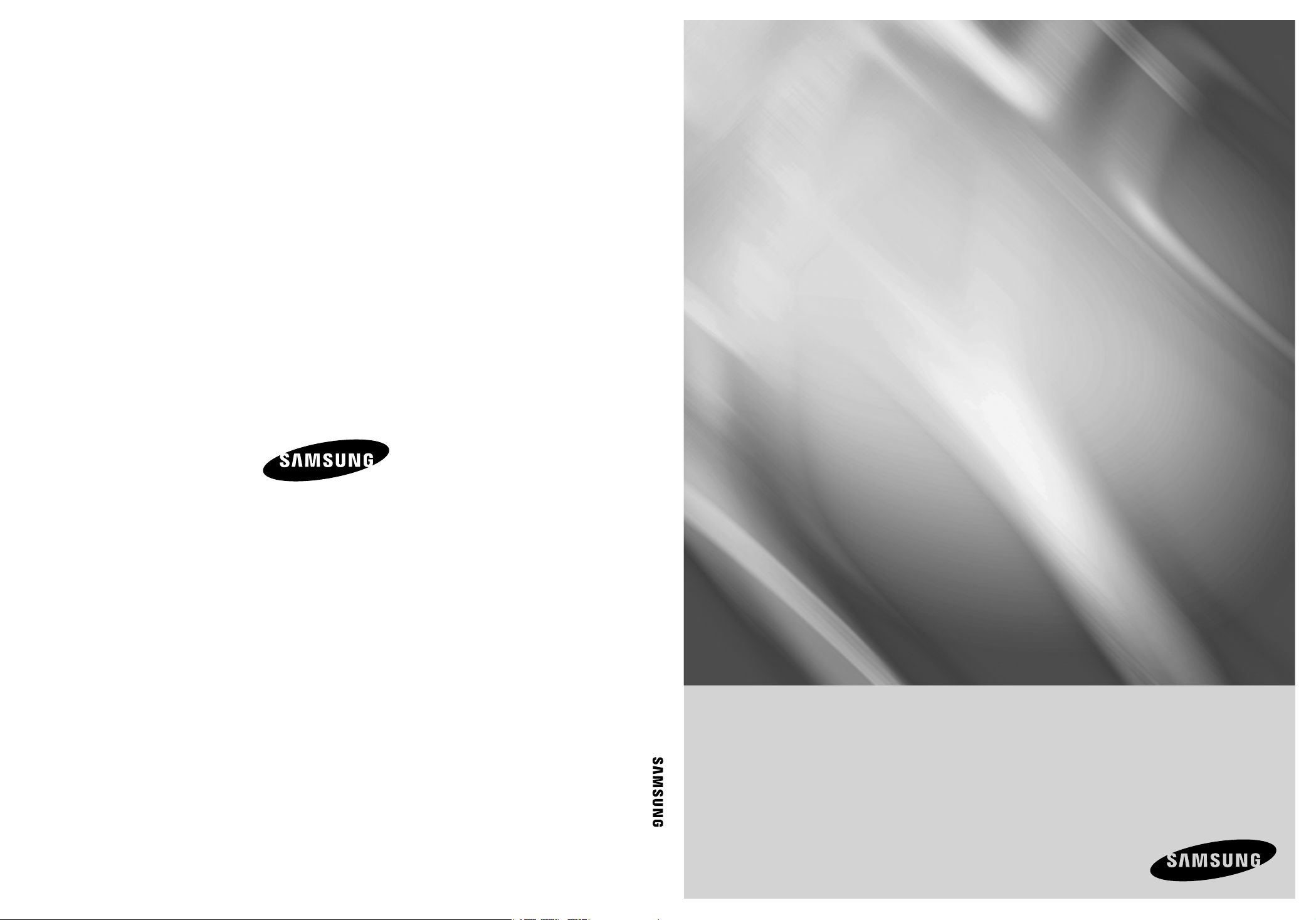
Echtzeit-DVR Bedienungsanleitung
Echtzeit-DVR
Bedienungsanleitung
SHR-6040
SHR-6042
German
AB82-01488A Rev-02
denken Sie an die Möglichkeiten
Danke für den Kauf eines Samsung Gerätes.
Um einen umfassenderen Kundendienst zu
erhalten, registrieren Sie Ihr Gerät bitte unter
www.samsung.com/global/register

hauptmerkmale ihres DVR
Ihr erworbener Digitaler Video Recorder (DVR) komprimiert einen 4-Kanal Kameraeingang in ein MPEG4 Video; er liefert ebenso
die Funktionen für die Aufnahme auf die HDD in Echtzeit und spielt den Inhalt durch Komprimierung des 4-Kanal-AudioEingangs über G.723 ab. Auch über das Netzwerk überträgt er Video und Audio an ein externes Gerät in Echtzeit und lässt die
Überwachung von Video und Audio über einen PC von einer entfernten Stelle zu.
4-Kanal Composite Eingangsstecker
NTSC/PAL - kompatibel mit Videoquelle
D1 Größe (NTSC : 704x480 / PAL : 704x576) des Videos kann bei einer Geschwindigkeit von 90ips (NTSC) / 75ips (PAL)
(Bild pro Sekunde) gespeichert werden
4-Kanal Loop über Videostecker
Unterstützt den Überschreibmodus der HDD
Große Kapazität der HDD Datensicherung durch Verwendung der USB 2.0 Schnittstelle
Datensicherung durch Verwendung eines USB 2.0 Speichers und DVD-RW
Aufnehmen, abspielen und gleichzeitige Video- und Audioübertragungen an Windows Network Viewer (Net I)
Kann den 4-Kanal Audio aufnehmen und abspielen
Verschiedene Speichermodi (Dauer, Bewegung, Alarm Ein und Zeitplan)
Alarmschnittstelle (Eingang: 4, Ausgang: 2)
Fernüberwachungsfunktion durch Verwendung von Windows Network Viewer (Net I)
WAS IM LIEFERUMFANG IHRES DVR ENTHALTEN IST
Wenn Sie dieses Gerät erworben haben, packen Sie es aus und stellen Sie es auf einen ebenen Boden oder legen Sie es an
den Platz, der für den Gebrauch vorgesehen ist. Kontrollieren Sie danach, ob die folgenden Komponenten in der Schachtel
enthalten sind. Sollte eine Komponente fehlen, wenden Sie sich an den Händler, bei dem Sie das Gerät erworben haben.
Fernbedienungseinheit (RCU)
Adapter
1 Netzkabel
jeweils 2 AAA Batterien
Software CD
(enthalten in der PDF Anleitung)
Bedienungsanleitung
4 Spezialschrauben

sicherheitsvorschriften
Berücksichtigen Sie nachfolgendes für den korrekten Gebrauch des Gerätes, um eigene Gefahren oder Sachschäden zu
verhindern.
Verwenden Sie nicht mehrere Stecker gleichzeitig.
Dies kann unnormale Wärme erzeugen oder Brand
Stellen Sie keine Vase, Blumentopf, Tasse, Kosmetika, Medizin oder Behälter mit Wasser auf oder neben das Gerät.
Diese könnten einen Brand verursachen.
Knicken Sie das Netzkabel nicht gewaltsam und stellen Sie keine schweren Gegenstände darauf.
Dies kann zu einem Brand führen.
Berühren Sie den Netzstecker nicht mit nassen Händen.
Das kann einen elektrischen Schlag verursachen.
Stecken Sie den Netzstecker fest genug ein, sodass er stoßsicher ist.
Ein unsachgemäßer Anschluss kann Brand zur Folge haben.
Halten Sie das Gerät fern von Feuchtigkeit, Staub oder Ruß.
Das kann sonst zu Brand oder einem elektrischen Schlag führen.
Stecken Sie keine metallenen Gegenstände (Münzen, Haarnadeln, Metallstücke, usw.)
oder brennbare Materialien (Streichhölzer, Papier, usw.) in die Belüftungsöffnung.
Das kann sonst Brand verursachen.
Halten Sie die Umgebungstemperatur zwischen 0°C und 40°C. Halten Sie das Gerät fern von Feuchtigkeit.
Das kann sonst einen Defekt verursachen.
Sorgen Sie für ausreichende Belüftung.
Dies kann unnormalen Betrieb aufgrund hoher Temperaturen verursachen.
Halten Sie das Gerät fern von direktem Lichtstrahl oder der Wärme eines Heizgerätes.
Das kann sonst zu einem Brand führen.
Demontieren, reparieren oder bauen Sie das Gerät nicht um.
Das kann zu Brand, einem elektrischen Schlag oder einer Verletzung aufgrund unnormalen
Das macht das Netzkabel unbrauchbar und kann eventuell zu einem Brand oder elektrischen
Das kann sonst zu einem Brand führen.
Suchen Sie sofort einen Arzt auf, wenn Ihr Kind die Batterie verschluckt hat.
Das kann ansonsten Personenschäden verursachen.
Betriebs führen.
Stecken Sie das Gerät nicht aus, indem Sie am Netzkabel ziehen.
Schlag führen.
Stecken Sie das Gerät bei einem Gewitter aus.
Halten Sie Ihre Kinder von der Batterie fern, nachdem Sie sie aus dem Gerät entfernt
haben. Sie neigen dazu, die Batterie unbewusst zu verschlucken.
Installieren Sie das Gerät an einem sicheren Platz oder befestigen Sie es an der Wand oder der Decke mit
einem festen Ständer, sodass es nicht zu Boden fallen kann.

vor dem start
Diese Bedienungsanleitung liefert Ihnen Informationen für den Gebrauch der DVR, wie zum Beispiel eine
Kurzanleitung, Teilenamen, Funktionen, Anschluss an ein anderes Gerät, Einstellung des Menüs und ähnliches.
Sie müssen folgende Hinweise berücksichtigen:
SEC bewahrt sich das Urheberrecht auf diese Anleitung vor.
Diese Anleitung darf ohne das vorherige, schriftliche Einverständnis von SEC nicht vervielfältigt werden.
Wir haften nicht für irgendwelche oder alle Schäden am Gerät, die durch die Verwendung eines nicht standardmäßigen
Produktes oder eines Verstoßes gegen die in dieser Anleitung aufgeführten Anweisungen, anfallen.
Wenn Sie das Gerät wegen der Überprüfung eines Problems öffnen möchten, wenden Sie sich bitte an einen
Fachmann in dem Geschäft, in dem Sie das Produkt erworben haben.
Open Source Codes können von folgender Website heruntergeladen werden: http://www.samsung.com.
Prüfen Sie vor der Installation eines externen Gerätes wie zum Beispiel einem externen Speicher oder einer HDD,
die Kompatibilität des Gerätes in Bezug auf den Samsung DVR. Ihr Lieferant liefert Ihnen die Liste der Geräte,
die mit dem Samsung DVR kompatibel sind.
WARNUNG
Batterie
Ein falscher Batterietausch in Ihrem Gerät kann zu einer Explosion führen. Deshalb müssen Sie denselben Batterietyp
verwenden, wie der im Gerät verwendete.
Nachfolgend die Spezifi kationen der Batterie, die Sie gerade verwenden.
Normalspannung: 3 V
Normalleistung: 220 mAh
Dauernde Regellast : 0,2 mA
Betriebstemperatur: -30 bis +60 °C
Systemabschaltung
Das Abschalten der Netzversorgung während das Gerät in Betrieb ist oder das Durchführen unerlaubter Aktionen kann
Schäden an der Festplatte oder dem Gerät verursachen. Während der Verwendung des Gerätes kann eine Störung an
der Festplatte auftreten. Schalten Sie die Netzversorgung ab mit der Taste Energie (
Nach der Auswahl von OK im Popup-Menü, können Sie das Netzkabel ausstecken.
Sie möchten eventuell ein USV-System für sicheren Betrieb installieren, um Schäden durch unerwarteten Netzausfall zu
vermeiden. (Wenn Sie Fragen zu USV haben, wenden Sie sich an Ihren USV-Händler.)
Um das Gerät vom Netz zu trennen, muss der Stecker aus der Steckdose gezogen werden, deshalb muss der
Netzstecker immer betriebsbereit sein.
Dieses Gerät muss immer an eine Netzsteckdose mit einem Schutzleiter angeschlossen werden.
NUR FÜR DEN GEBRAUCH IN KALIFORNIEN
Diese Perchlorat-Warnung ist nur gültig für Primär-CR (Mangandioxid) LithiumKnopfzellen im Gerät, die AUSSCHLIESSLICH in Kalifornien, USA verkauft und
vertrieben werden.
“Perchlorathaltiges Material - besondere Handhabung ist erforderlich,
siehe www.dtsc.ca.gov/hazardouswaste/perchlorate.”
)an der Vorderseite Ihres DVR.
/I
Betriebstemperatur
Der garantierte Betriebstemperaturbereich dieses Geräts beträgt 0 °C bis 45 °C. Das Gerät kann eventuell nicht korrekt
funktionieren, wenn Sie es nach einer langen Aufbewahrungszeit bei einer Temperatur unterhalb der garantierten, in
Betrieb nehmen.
Wenn Sie das Gerät nach einer langen Aufbewahrungszeit bei niedrigen Temperaturen benutzen, stellen Sie es zuerst
einige Zeit bei Raumtemperatur auf und nehmen Sie es dann in Betrieb.
Insbesondere für die im Gerät eingebaute Festplatte beträgt der garantierte Temperaturbereich 5°C bis 55°C. Die
Festplatte kann ebenfalls bei Temperaturen unterhalb der garantierten nicht funktionieren.
NORMENZULASSUNGEN
Dieses Gerät wurde getestet und mit den Einschränkungen für ein digitales Gerät der Klasse A für
übereinstimmend befunden, gemäß Abschnitt 15 der FCC-Vorschriften. Diese Einschränkungen wurden auferlegt,
um ausreichenden Schutz gegen schädliche Störungen zu bieten, wenn das Gerät in einer gewerblichen
Umgebung betrieben wird.
Dieses Gerät erzeugt, verwendet und kann Radiofrequenzenergie ausstrahlen und, falls es nicht gemäß der
Bedienungsanleitung installiert und verwendet wird, schädliche Störungen an Funkverbindungen verursachen.
Der Betrieb dieses Gerätes in einem häuslichen Bereich verursacht sehr wahrscheinlich schädliche Störungen, in
dessen Fall der Benutzer aufgefordert wird, die Störung auf eigene Kosten zu beseitigen.
Der in diesem Gerät verwendete Akku kann nicht vom Benutzer ausgetauscht werden.
Wenn Sie Informationen zum Austausch dieses Akkus benötigen, wenden Sie sich bitte an den Kundendienst.
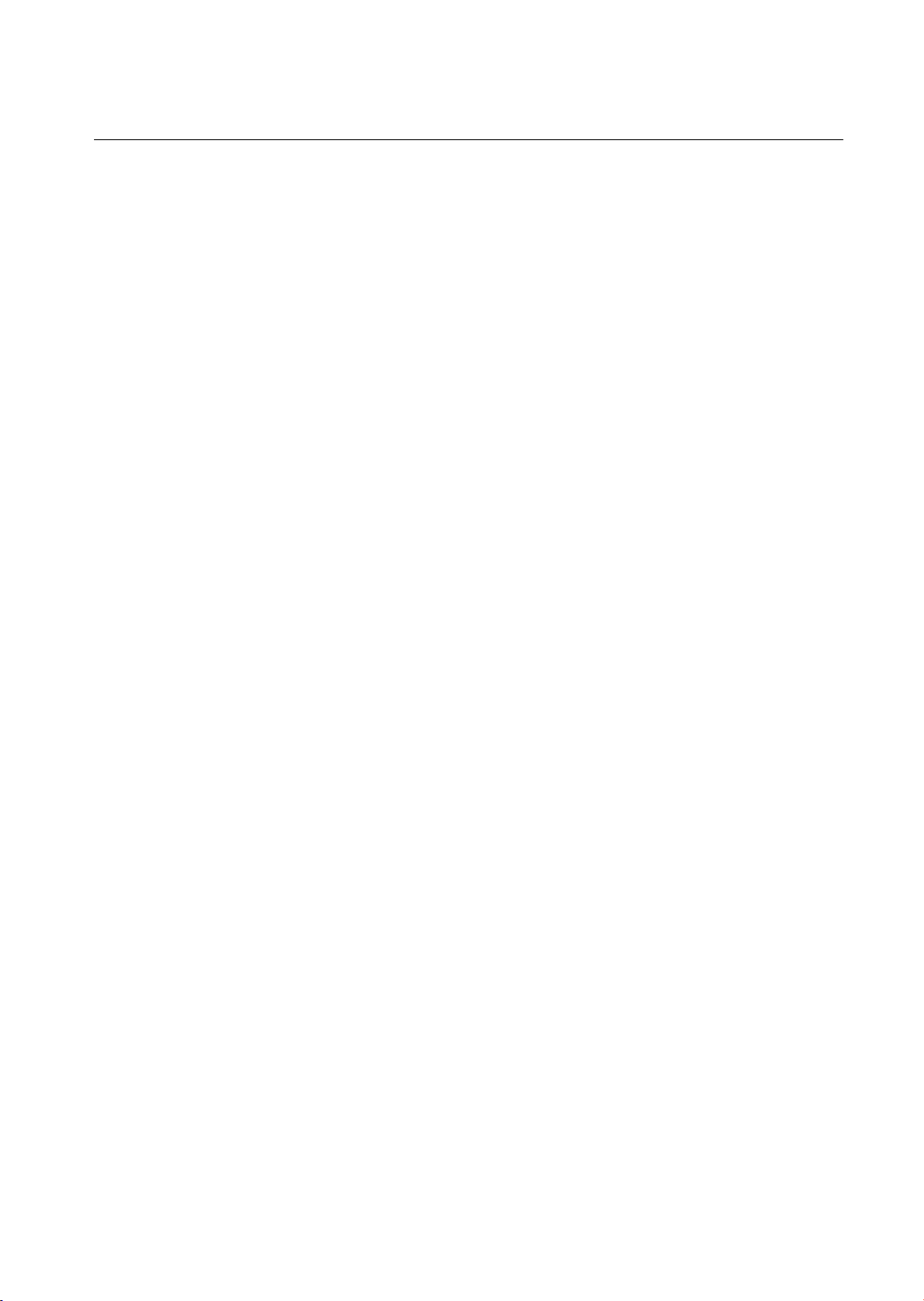
inhaltsangabe
EINFÜHRUNG IHRES ECHTZEIT-DVRS
03
INSTALLATION
ANSCHLUSS AN ANDERE GERÄTE
11
LIVE
16
MENÜ EINSTELLUNG
20
03 Steuerungen am DVR
07 Rückseitige buchsen
08 Fernbedienung
10 Überprüfen der installationsumgebung
11 Video, audio und monitor anschliessen
12 Netzwerk verbinden
13 Alarm eingang anschliessen
14 Alarm ausgang anschliessen
15 RS-485-gerät anschliessen
15 USB-anschluss
16 Betrieb der anlage
16 Live bildschirm modus
18 Einstellung audio ein/aus
18 Standbild und zoomfunktion
19 Eventüberwachung
19 Spot-out überwachung
20 Vor dem gebrauch
20 Benutzer-anmeldung
20 System
27 Kamera
29 Überwachen
31 Aufnahmemodus
31 Ereignisaufnahme
34 Aufnahme-zeitplan
34 Backup
35 Netzwerk
PTZ KAMERASTEUERUNG
41
AUFNAHME
44
41 PTZ kamerasteuerungsmodus
41 Grundfunktion von schwenken, neigen & zoom
42 PTZ-geräte menüeinstellung
42 Voreingestellte einstellung
43 Voreingestellte namenseinstellungen
43 Kamera menü einstellung
44 Rec (normale aufnahme)
44 Aufnahme-zeitplan
44 Event Aufnehmen
inhaltsangabe _01
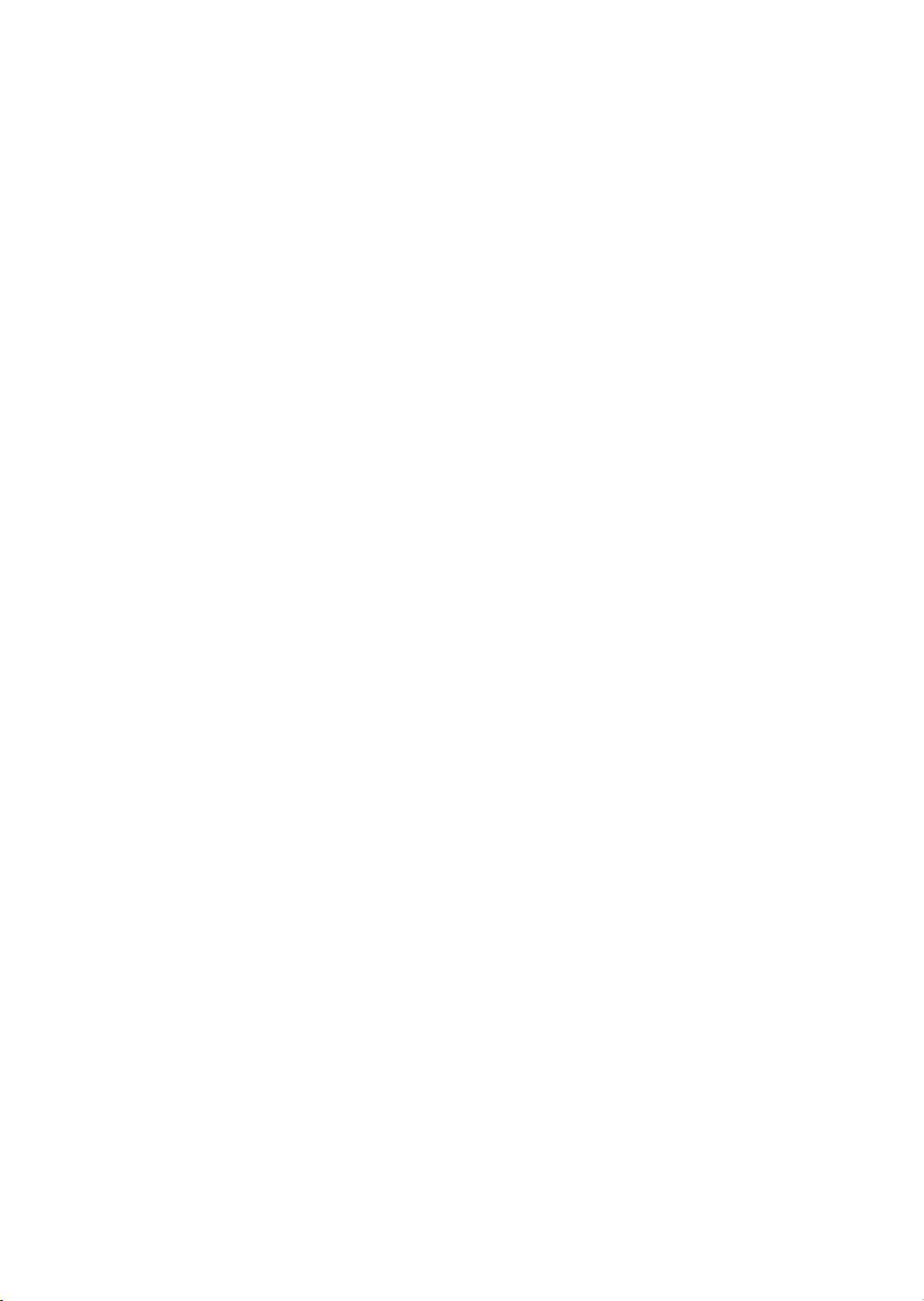
SUCHEN UND ABSPIELEN
45
45 Benutzer-anmeldung
45 Bildschirm suche
45 Suche datum & zeitauswahl
46 Suche-kanalauswahl & Aufnahmegraphik
46 Playback
ANHANG
48
48 Net I
53 System
55 KAMERA
56 Überwachungsmodus
57 Aufnahmemodus
57 Ereignis-Aufnahmemodus
60 SDB VIEWER
63 SFX player
63 WEB VIEWER
75 Pop-up-menü
77 Spezifi kationen
78 Entwurfszeichnungen
79 Fehlersuche (FAQ)
81 Open source license report on the product
02_ inhaltsangabe

einführung ihres echtzeit-DVRs
STEUERUNGEN AM DVR
SHR-6040
1
SHR-6042
17216 15 14 13 1012
3
4 5 6 7 8 9
01 EINFÜHRUNG IHRES ECHTZEIT-DVRS
17216 15 14 13 1012 11
1
3
4 5 6 7 8 9
einführung ihres echtzeit-DVRs _03
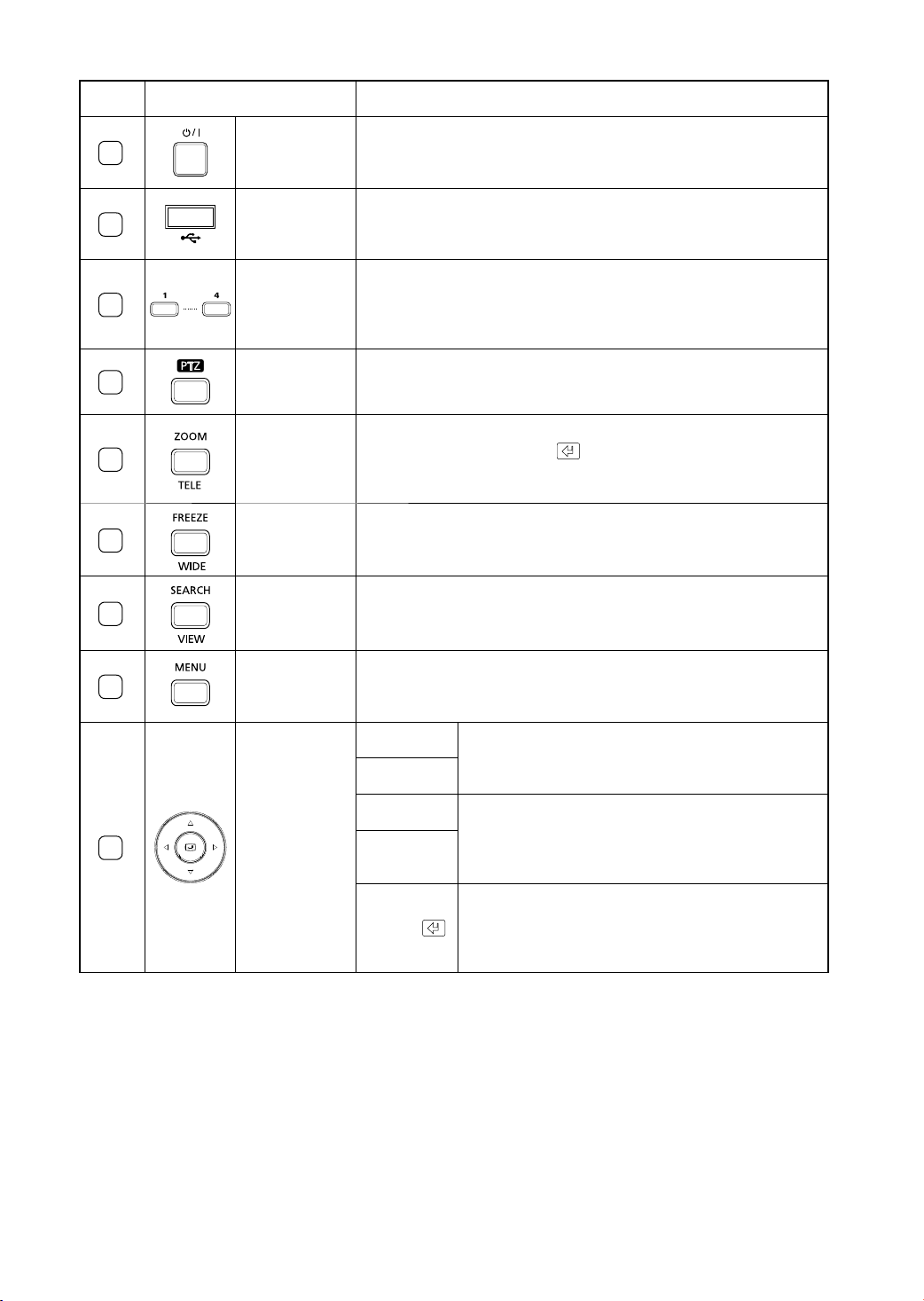
Nr. Name Funktion
1
An-/
Ausschalter
Die Benutzerauthentifi zierung wird angefordert, sobald die Netztaste, bei
dem Versuch den Betrieb des Systems zu beenden, gedrückt wird.
Sie wird verwendet, wenn Sie die Netzversorgung des DVR ein-/ausschalten.
Das ist der Port, der für den Anschluss an ein USB-Gerät verwendet wird.
2
USB Port
Er wird verwendet, wenn Sie die System-Software aktualisieren.
Er wird als Port für den Anschluss einer USB-Maus verwendet.
Wird verwendet, wenn der am Displaymodus ausgewählte Kanal auf Vollbild
3
Kanal- Taste
umgeschaltet wird.
Wird als numerische Eingabetaste vom numerischen Eingabemodus
verwendet.
4
PTZ- Taste
Führt die TELE, BREIT, VOREINSTELLUNG oder ANZEIGE Funktion bei
Aktivierung der PTZ Taste durch.
Bietet die Funktion das Digitalbild doppelt so groß darzustellen.
5
ZOOM (TELE)
Taste
Drücken Sie die Taste Eingabe(
), nachdem Sie den zu vergrößernden
Bereich bestimmt haben. (Führen Sie die Funktion TELE bei Aktivierung der
PTZ Taste durch.)
6
7
FREEZE
(WIDE) Taste
SEARCH
(VIEW) Taste
Führt die Funktion FREEZE (STANDBILD) im Displaymodus durch.
(Führt die Funktion BREIT bei Aktivierung der PTZ Taste durch.)
Das ist die Funktion, die zum Suchmodus umschaltet.
(Führt die Funktion ANSICHT bei Aktivierung der PTZ Taste durch.)
8
MENU Ta s te
Sie wird verwendet, wenn Sie sich von einem unteren Menü zum oberen
Menü begeben oder den System-Einstellungsmodus verlassen.
Das ist die Funktion, die das System zum Einstellungsmodus umschaltet.
Y
Wenn Sie zu einem Menü gehen, werden sie als
Richtungstasten verwendet. (Sie werden als die
Z
U
9
Richtungs-
Taste
V
Richtungstasten für die PTZ-Funktion verwendet.)
Bei Einstellung der Details eines Menüs, werden Sie zur
Änderung eines Wertes oder Richtung verwendet. (Sie
werden als die Richtungstasten für die PTZ-Funktion
verwendet.)
BeimEinrichten eines Menüs, wird sie als die Eingabe
Eingabe( )
Taste verwendet.
Drücken Sie die Taste Eingabe, wenn Sie den
Einstellungswert eines Menüs ändern.
04_ einführung ihres echtzeit-DVRs

Nr. Name Funktion
ALARM LED
HDD LED
10
NETWORK LED
Wenn ein Ereignis (zum Beispiel eine Bewegung oder ein Alarm) auftritt,
leuchtet die ALARM LED auf.
Diese LED zeigt an, ob auf die HDD normal zugegriffen wird. Beim Zugriff
auf die HDD, blinkt diese LED wiederholt.
Diese LED zeigt den Status der Netzwerkverbindung und der
Datenübertragung an.
01 EINFÜHRUNG IHRES ECHTZEIT-DVRS
BACKUP LED Diese LED zeigt den Status der Backup-Funktion an.
REC LED Diese LED zeigt den Aufnahmestatus an.
11
EJECT Taste Führt die Funktion Öffnen/Schließen des DVD-RW aus.
Schnelles Zurückspulen: Diese Funktion
wird verwendet, wenn Sie eine Schnellsuche in
Schnelles/
Schrittweises
Zurückspulen
rückwärtiger Richtung während des Abspielvorganges
durchführen.
Schrittweises Zurückspulen: Diese Funktion wird
verwendet, wenn Sie Szene für Szene in rückwärtiger
Richtung am Pausenstand suchen.
Stop
12
Suche Taste
Abspielen/
Pause
Diese Funktion wird verwendet, wenn Sie eine Suche
während des Abspielvorganges beenden.
Diese Funktion wird durch Umschalten dieser Taste
für den Vorgang Abspielen/Pause während des
Abspielvorganges durchgeführt.
Schnelles Vorspulen: Diese Funktion wird
verwendet, wenn Sie eine Schnellsuche in
Schnelles/
Schrittweises
Vorspulen
Vorwärtsrichtung während des Abspielvorganges
durchführen.
Schrittweise Vorwärts: Diese Funktion
wird verwendet, wenn Sie Szene für Szene in
Vorwärtsrichtung bei einem Pausenstatus suchen.
13
14
15
REC Taste
ALARM Taste Wenn ein Alarm auftritt, bricht sie den Alarm ab.
AUDIO
Einstellung Taste
Dies ist die Funktion, die alle Kamerakanäle ungeachtet des AufnahmeZeitplanes aufnimmt.
Stellt die Funktion Audio Ein/Aus ein.
einführung ihres echtzeit-DVRs _05

Nr. Name Funktion
Zeigt den 4-fach aufgeteilten Bildschirm an.
Bildschirmaufteilung/
Auswahl Tasten
Livemodus
Zeigt den Bild in Bild-Bildschirm (PIP) an.
Bildschirm-Umschaltung: Schaltet um zum
16
Ein-Kanalbildschirm, gemäß der über die
Systemeinstellung festgesetzten Uhrzeit.
Search Mode/
Selection Ta s te
17
FernbedienungsSignalempfänger
Suchmodus
Das ist das Teil, das Signale von der Fernbedienung empfängt.
Zeigt den 4-fach aufgeteilten Bildschirm an.
Zeigt den 9-fach aufgeteilten Bildschirm an.
06_ einführung ihres echtzeit-DVRs

RÜCKSEITIGE BUCHSEN
98
7
6
5 4 3 2 1
1
DC-IN Das ist der Stecker für eine 12V Steckdose.
ALARM IN 1~4: Das ist der Port für einen Alarmeingang.
2
ALARM/RS485
ALARM OUT 1~2: Das ist der Port für einen Alarmausgang.
RS485: Das ist der Port für den PTZ-Anschluss.
Das ist der Port für den Anschluss an ein USB-Gerät.
3
USB
Er wird verwendet, wenn Sie eine Datensicherung von Videodaten oder die Aktualisierung der
System-Software durchführen.
AUDIO OUT: Das ist der Port (RCA-Buchse) für einen Audiosignal-Ausgang.
4
AUDIO
(Für die Ausgabe eines Audiosignals verwenden Sie bitte den Lautsprecher mit dem
eingebauten Verstärker.)
AUDIO IN: Das ist der Port (RCA-Buchse) für ein Audiosignal-Eingang.
10
01 EINFÜHRUNG IHRES ECHTZEIT-DVRS
5
SPOT OUT Das ist der Port (BNC-Typ) für den SPOT OUT Ausgang.
6
THROUGH
7
VIDEO-IN
8
VGA Das ist der Port für den VGA Signalausgang.
9
VIDEO OUT Das ist der Port (BNC-Typ) für ein Composite Audio-Signalausgang.
10
NETWORK Das ist der Port für den Anschluss an ein Netzwerk.
Der THROUGH-Port kann verwendet werden, um ein Videosignal zu einem anderen
Videogerät zu senden.
Dieser Port (BNC-Typ) dient für ein Composite Video-Signaleingang.
Unterstützt sowohl NTSC als auch PAL Videosignale.
einführung ihres echtzeit-DVRs _07

FERNBEDIENUNG
OPEN/CLOSE
Dient zum Öffnen und
Schließen des DVD-RW-
Faches.
ALARM
Bricht das Senden der Alarme ab.
MODE
REC LOCK
Diese Taste ist nicht für das Gerät
SHR-6040/6042 bestimmt.
Wählt einen aufgeteilten Bildschirm.
FF (fast forward)
Wird für die schnelle
Vorwärtssuche während eines
Abspielvorganges verwendet.
(x2, x4, x8, x16, x32)
Drücken Sie jeweils die Taste 1 bis 9.
Drücken Sie die Taste 0(10+), lassen Sie sie los und drücken Sie die Taste 0 innerhalb von 3 Sekunden erneut. Oder drücken
Sie die Taste 0(10+), lassen Sie sie los und warten Sie 3 Sekunden.
Drücken Sie die Taste 0(10+), lassen Sie sie los und drücken Sie die Taste 1 (oder 2, 3, 4, 5, 6) innerhalb von 3 Sekunden erneut.
Aufnahme.
RECORD
Startet oder beendet die
CHANNEL 1–9
CHANNEL 10
Verwendung der NUMERISCHEN Tasten
08_ einführung ihres echtzeit-DVRs
CHANNEL 11–16
0~9
numerischer Werte.
während des Livemodus
aus. Dient für die Eingabe
Wählt einen einzelnen Kanal
AUDIO
REC LOCK
SHR-6040/6042 bestimmt.
Diese Taste ist nicht für das Gerät
Schaltet Audio Ein und Aus.
(-x2, -x4, -x8, -x16, -x32)
schnelle Rückwärtssuche während
eines Abspielvorganges verwendet.
FR (schneller Rücklauf): Dient für die
FR (schnelles Zurückspulen)

Stoppt den Abspielvorgang
oder nimmt ihn wieder auf.
Abspielen/Pause
FREEZE
Führt die Funktion FREEZE
(STANDBILD) im Live-Modus durch.
SEARCH
Eingabe
Geht zum Bildschirm Suche.
Zeigt den Cursor für die
Kanalauswahl im Livemodus
oder wird als die Auswahltaste
für die Menükonfi guration
verwendet.
SYS ID
Dient für die Eingabe oder zur
Bestätigung der System- oder
Fernbedienungs-ID.
PRESET
Diese Taste ist nicht für das Gerät
SHR-6040/6042 bestimmt.
VIEW
Führt die Funktion ANSICHT
im PTZ-Modus aus.
01 EINFÜHRUNG IHRES ECHTZEIT-DVRS
STOP
Stoppt den Abspielvorgang.
ZOOM
Führt den digitalen Zoom (x2) aus.
MENU
X
PTZ
RIGHT
W
LEFT
T
oder zum oberen Menü.
DOWN
S
UP
Geht zum Bildschirm System-Menü
unten/links/rechts zu bewegen.
oder um den Cursor nach oben/
Dient zum Ändern der Einstellungen
Schaltet den PTZ-Modus Ein
TELE
und Aus.
WIDE
PTZ-Modus aus.
Führt die TELE-Funktion im
Führt die Funktion BREIT im
PTZ-Modus aus.
Die Fernbedienungs-ID wird auf ‘00’ gesetzt, wenn das Gerät ausgeliefert wird. Wenn Sie die Fernbedienungs-ID ändern, drücken Sie die Taste SYS ID und geben die am DVR eingestellte “Fern-ID” ein.
einführung ihres echtzeit-DVRs _09

installation
Beachten Sie nachfolgendes bevor Sie das Gerät
verwenden.
Nicht im Freien verwenden.
Kein Wasser oder eine andere Flüssigkeit neben das
Anschlussteil oder dem Gerät aufstellen.
Das Gerät keinen übermäßigen Stößen oder Druck
aussetzen.
Das Netzkabel nicht grundlos herausziehen.
Das Gerät nicht selbst auseinanderbauen.
Die Aufnahmeleistung bzw. den
Ausgangsspannungsbereich nicht überschreiten.
Nur das geprüfte Netzkabel verwenden.
Verwenden Sie bei Geräten mit Eingangsmasse einen
Netzstecker mit einem Erdungsstift.
ÜBERPRÜFEN DER
INSTALLATIONSUMGEBUNG
Samsung Digital Video Recorder (nachstehend als “DVR
”
bezeichnet) ist ein Hightech-Sicherheitsgerät, das eine
Hochleistungs-Festplatte und erstklassige Schaltkreise
enthält. Hohe Temperaturen innen oder außen am
Gerät können die Lebensdauer verkürzen, die Leistung
verschlechtern (siehe nachstehendes Schaubild; es
erläutert die Korrelation zwischen Temperatur und
Produktlebensdauer) und zu Fehlfunktionen führen.
Temperatur
Maßeinheit: ºC
Ein Jahr: 24STD X 365 TAGE =8.760 STD
One Year: 24HR X 365 DAY =8,760 HR
Abbildung 2
Bewahren Sie nachfolgende Anweisungen für die RackMontage des Samsung DVRs auf, um mit der Installation
fortzufahren.
1. Das Rack, an dem der DVR montiert wird, sollte
nicht verdeckt werden.
10_ installation
Abbildung 1
Lebensdauer (Einheit: STUNDEN)
2. Damit auch die Luftzirkulation über die
Entlüftungsöffnung möglich ist.
3. Wie in Abbildung 2 zu sehen ist, empfehlen wir
Ihnen, wenn Sie mehrere DVRs übereinander
aufstellen oder Geräte an einem bestimmten Platz
verwenden, die in einem Rack montiert werden
können, ein Belüftungssystem zu installieren, um
den Luftstrom zu gewährleisten.
4. Zur Bildung von Konvektion muss die
Lufteinlassöffnung an der Unterseite und der
Ausstoß an der Oberseite positioniert werden.
5. Wir empfehlen Ihnen, jede der Lufteinlass-
und -auslassöffnungen mit Lüftermotoren für
ausreichenden Luftstrom zu installieren.
(Der Lufteinlass-Lüfter muss mit einem Filter
ausgestattet werden, um möglichen Zustrom von
Staub und anderen Verunreinigungen zu vermeiden.
6. Wie in Abbildung 1 dargestellt, müssen die
Temperaturen innen am Rack und um den DVR
zwischen 5 und 45°C betragen.
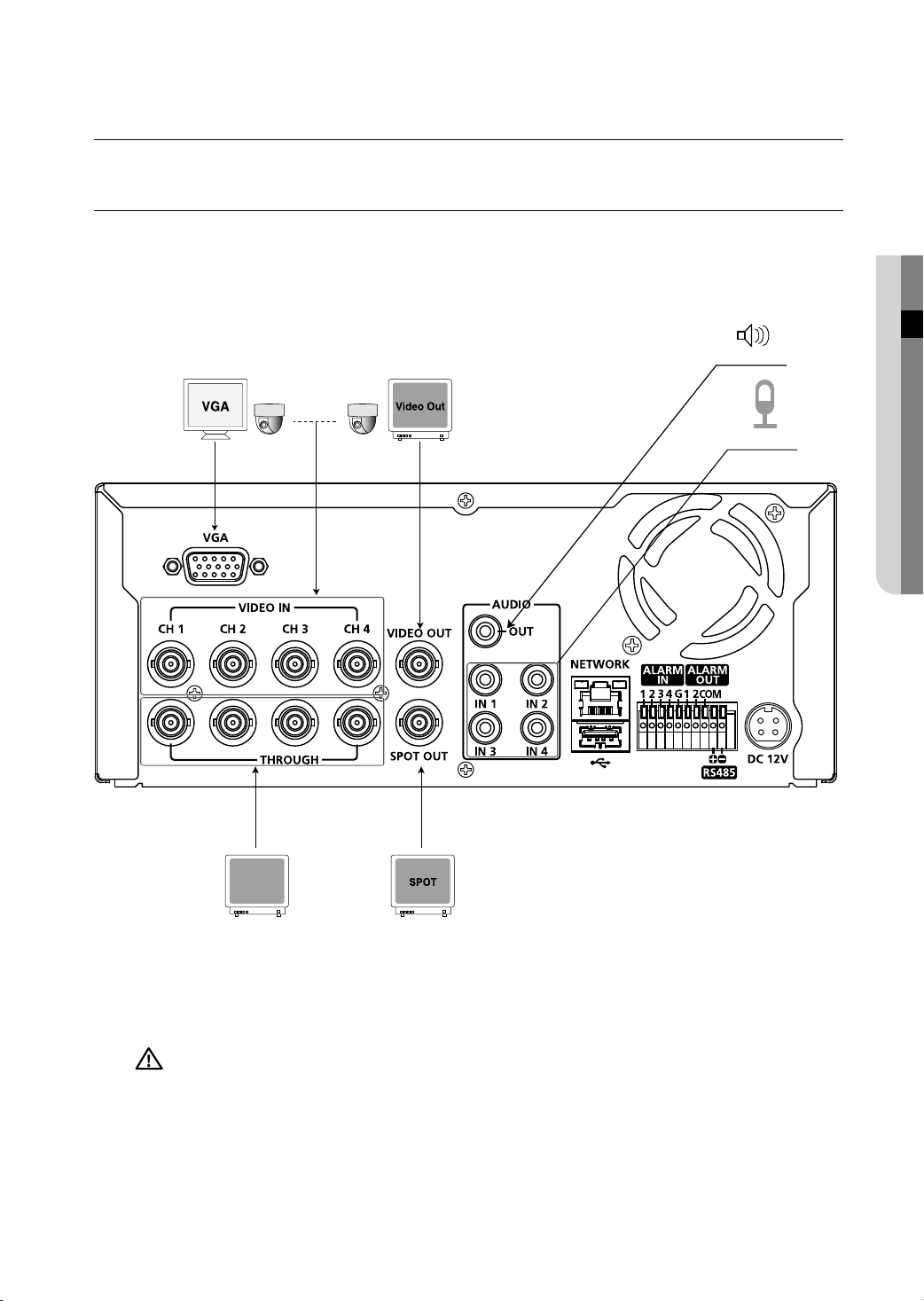
anschluss an andere geräte
VIDEO, AUDIO UND MONITOR ANSCHLIESSEN
Video Ein
03 ANSCHLUSS AN ANDERE GERÄTE
AUDIO AUSGANG
AUDIO EINGANG
Achtung
MONITOR
Je nachdem ob das Netzkabel geerdet ist oder nicht, kann bei den an die Kamera angeschlossenen
Videokabeln eine hohe Spannung auftreten. Es ist deshalb wichtig, dass Sie die Videokabel an die
VIDEO EINGANGSKLEMME bei abgeschaltetem Gerät anschließen.
anschluss an andere geräte _11

NETZWERK VERBINDEN
Internetverbindung via Ethernet (10/100BaseT)
RJ45 Ethernet Cable
(Direct Cable)
Internetverbindung via ADSL
INTERNET
Hub/Switcher
Back Bone
Hub/Switcher
Windows NET-i
RJ45 Ethernet Cable
(Direct Cable)
12_ anschluss an andere geräte
INTERNET
Hub/Switcher
Phone(ADSL) Line
ADSL MODEM
Windows NET-i
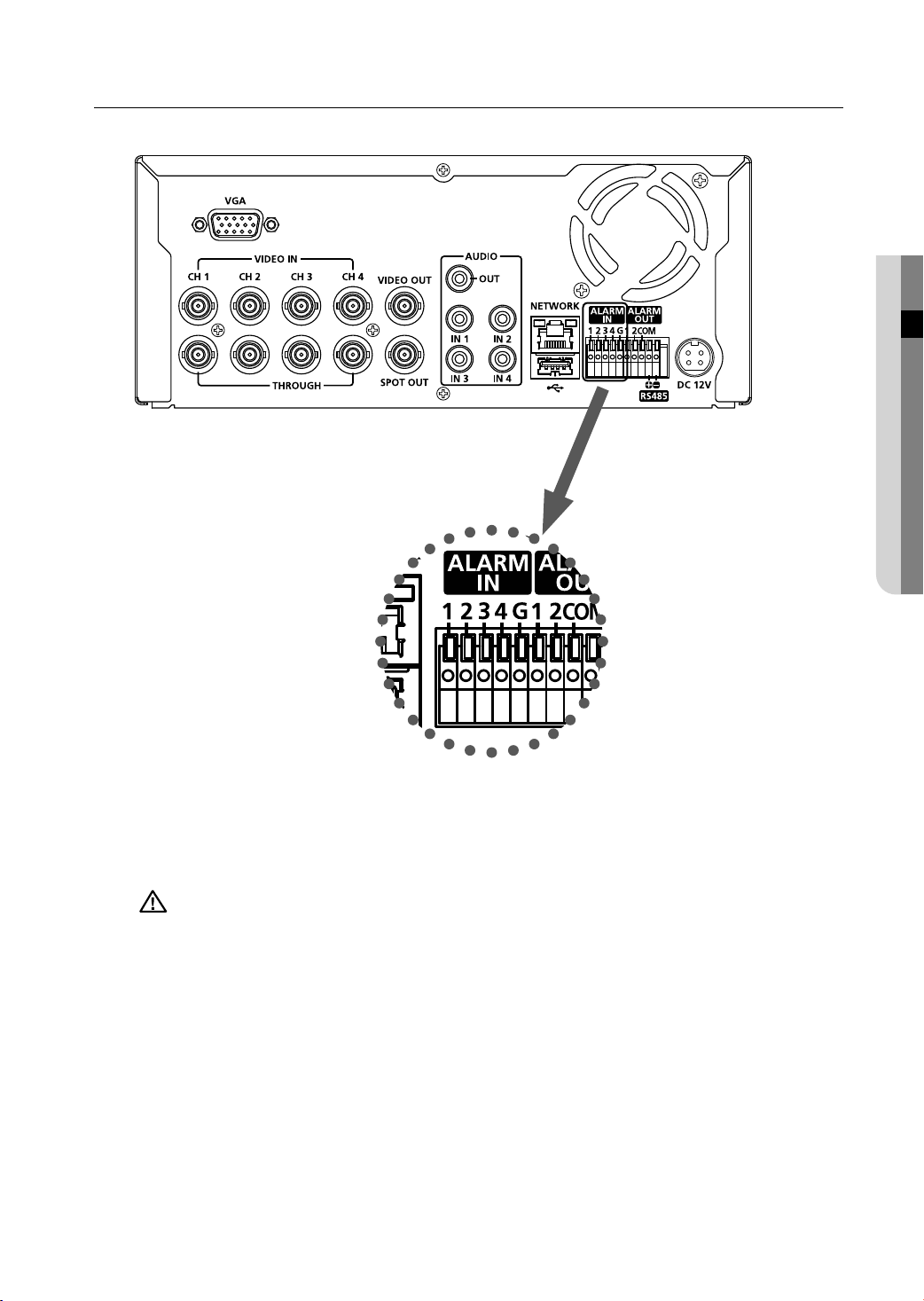
ALARM EINGANG ANSCHLIESSEN
03 ANSCHLUSS AN ANDERE GERÄTE
Schließen Sie eine Leitung des Signalkabels (2-adrig) der verschiedenen Sensoren (wie beispielsweise IR-Sensor,
Kurzschlussdetektor und magnetischer Sensor) an den ERDUNGS-Port an und die verbleibende Signalleitung an die
gewünschte ALARM Eingangs-Portnummer an.
Verwenden Sie den Netz-ADAPTER, der für die Netzspezifi kationen der verschiedenen Sensoren
geeignet ist.
Achtung
anschluss an andere geräte _13

ALARM AUSGANG ANSCHLIESSEN
Wie zum Beispiel Sirenenlampe, verstärkte Sirene und externes Relais
Schließen Sie eine Leitung des Signalkabels (2-adrig) eines externen Gerätes (wie beispielsweise Sirenenlampe, verstärkte
Sirene und externes Relais) an den ERDUNGS-Port an und die verbleibende Signalleitung an die gewünschte ALARM
Eingangs-Portnummer an.
14_ anschluss an andere geräte
Externe Energie

RS-485-GERÄT ANSCHLIESSEN
03 ANSCHLUSS AN ANDERE GERÄTE
Port für den Anschluss des RS-485
Signalkabels
(Anschluss an den RX-Receiver)
Prüfen Sie, ob das RS-485 Gerät vom SHR-6040/6042 Gerät unterstützt wird. Beim Anschluss an die
RS-485 Buchse muss außerdem auf die Polarität (+ und –) Acht gegeben werden.
Achtung
USB-ANSCHLUSS
1. Insgesamt gibt es 2 USB-Anschlüsse an der Vorder- und Rückseite des SHR-6040/6042.
2. Schliessen Sie die USB HDD, und den USB-Speicher über die vorderen/rückseitigen Ports des SHR-6040/6042 an.
3. Es kann nur ein USB-Gerät an den jeweiligen USB-Port angeschlossen werden.
4. Verfügt über die Funktion Einbau im laufenden Betrieb, das den/die Anschluss/Unterbrechung eines USB-Gerätes
während des Betriebs des Systems zulässt.
anschluss an andere geräte _15
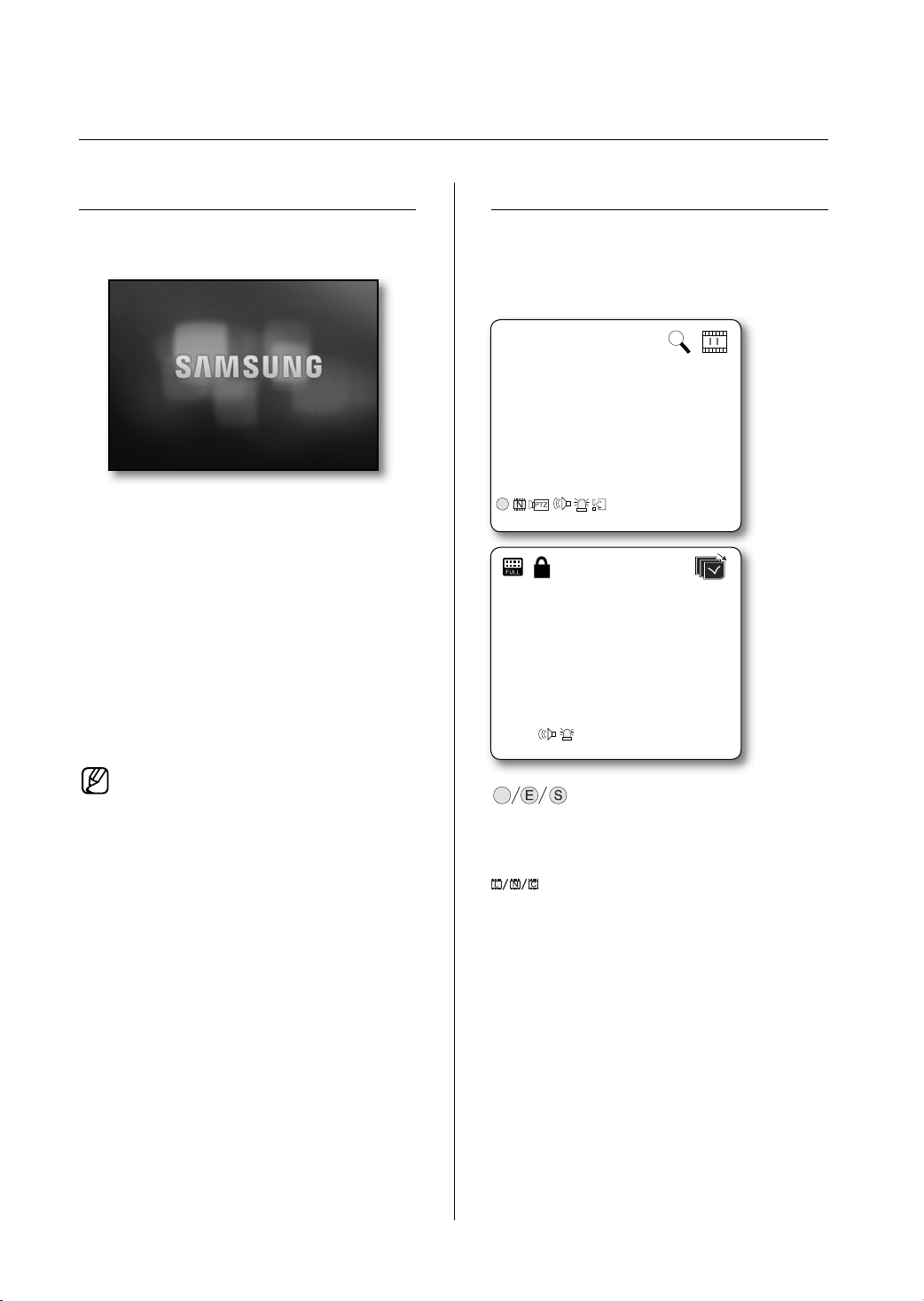
live
BETRIEB DER ANLAGE
Schalten Sie die Energieversorgung ein. Das folgende
Samsung Logo wird angezeigt.
Führen Sie den Initialisierungsauftrag durch, um
das System in Betrieb zu nehmen, nachdem der
Logobildschirm eingeblendet wurde.
Das Live Video wird eingeblendet, sobald der
Initialisierungsvorgang abgeschlossen wird.
Es kann ungefähr 40 bis 60 Sekunden dauern, bis das
Live Video eingeblendet wird.
Wenn das Live Video eingeblendet wird, wird die zuvor
eingestellte System-Einstellungsumgebung beibehalten
und wenn das System erneut gestartet wurde, wird
das Live Video eingeblendet und Sie können die
Aufnahme starten.
Wenn Sie eine neue HDD installieren, kann es
aufgrund der Initialisierungszeit der HDD länger
dauern, bis das Live Video eingeblendet wird.
Wird das Live Video nicht eingeblendet,
prüfen Sie bitte - ob die internen und externen
Anschlüsse normal sind. Wenn das Problem
weiterhin besteht, wenden Sie sich an die Stelle,
wo Sie das Gerät erworben haben.
LIVE BILDSCHIRM MODUS
Live-Bildschirm Symbole
Das Symbol des Live-Bildschirms zeigt den Einstellungsund Funktionsstatus des jeweiligen Bildschirmes an.
CAM_01
V.Loss
CAM_01
: Symbol Aufnahme
Zeigt die entsprechenden Aufnahmezustände des
AUFN / Ereignis (Bewegung + Alarm)/Zeitplanes
fortlaufend an.
: Symbol Aufnahme Videogröße
Zeigt die entsprechenden Aufnahmegrößen wie
Groß/Normal/CIF an.
Groß: Full D1 - (NTSC) 704X480
Normal: Half D1 – (NTSC) 704X240
CIF: CIF - (NTSC) 352X240
(PAL) 704X576
(PAL) 704X288
(PAL) 352X288
16_ live

: Symbole Aufnahmesperre
Es zeigt an, dass die Aufnahmesperre aktiviert ist. Dieses
Symbol wird angezeigt, wenn Sie Videobilder aufnehmen,
während die Aufnahmesperre eingestellt ist. Geben Sie
das voreingestellte Passwort ein, um die Aufnahme
abzubrechen.
Live-Bildschirmmodi
Nach Durchführung der 4 Live-Videoeingänge, werden
die Bilder in den nachfolgenden 3 Modi angezeigt.
: Symbol PTZ
Der Kanal, der die PTZ-Funktion eingestellt hat, zeigt das
PTZ Symbol an. Es wechselt zu Gelb, wenn die PTZFunktion jetzt aktiviert ist.
: Symbol Audio
Dieses Symbol zeigt den Audio Ein/Aus Zustand an und
wenn er eingeschaltet wird, wechselt das Symbol zu gelb.
Dieses Symbol wird nicht eingeblendet, wenn Video oder
Audio deaktiviert werden.
: Symbol Alarm Ein
Wird angezeigt, sobald ein Ereignis über Alarm Ein
festgestellt wird.
: Symbol Bewegung
Wird angezeigt, sobald ein Bewegungsereignis auftritt.
: Symbol Zoom
Wird eingeblendet, wenn die Zoomfunktion aktiviert wird
und wird ausgeblendet, sobald sie abgebrochen wird.
: Symbol Standbild
Wird eingeblendet, wenn die Standbildfunktion aktiviert
wird und wird ausgeblendet, sobald sie abgebrochen wird.
: Symbol Ungenügender HDD-Speicherplatz
Wird eingeblendet, wenn der Schreib-Speicherplatz der
HDD nicht ausreichend ist.
Dies wird eingeblendet wenn die Festplatte nicht in
:
Ordnung ist.
CAM_01 CAM_02
CAM_03 CAM_04
< 4 fach > < PIP >
< Auto Sequence >
4-fach aufgeteilter Modus:
Zeigt 4 Videokanäle an den entsprechenden
aufgeteilten Bildschirmen an.
PIP (Bild in Bild):
Der 1/4-formatige kleine Bildschirm wird am
Vollbildschirm eingeblendet. Die Kanäle für Voll- und
Kleinbildschirme können beliebig ausgewählt werden.
Die Position des PIP Bildschirmes kann auf eine der
5 Positionen innerhalb des Vollbildschirmes durch
Verwendung der Taste S oder T eingestellt werden.
Modus Auto Sequence:
Mehrere Kanäle werden nacheinander am
Vollbildschirm im voreingestellten Intervall angezeigt.
CAM_01 CAM_02
04 LIVE
: Symbol Bildschirmumschaltung
Wird eingeblendet, sobald man sich im
Bildschirm-Umschaltmodus befi ndet.
Signalverlust/V.Aus: Video Eingangsstatus
Werden keine Video-Eingänge erfasst, auch wenn die
Video Einstellung auf Ein gestellt ist, wird das Symbol
[V.Verlust] am entsprechenden Kanal eingeblendet und
der Kanal, an dem die Video Einstellung auf Aus gestellt
wird, zeigt das Symbol [V.Aus] an.
OSD Steuerfunktion
Im Vierfach Live Modus kann die
Achtung
OSD Position von K1, K3 und K4 mit
Hilfe der Auf/Ab/Links/Rechts Tasten
festgelegt werden.
live _17

Auswahl des Live-Bild-Modus
Jeder Modus kann durch Verwenden der Taste MODE
(Modus) und der Tasten CH1 bis CH4 ausgewählt
werden.
Die folgende Abbildung zeigt das Schaubild der sich
ändernden Modi .
4 fach
Ta st e MODE
Auto
Sequence
Der Startmodus ist der 4-fach aufgeteilte Bildmodus.
Modi mit Ausnahme des Vollbildes können
nacheinander mit der Taste MODE ausgewählt
werden.
Wann immer Sie die Taste MODE drücken, wird der
Modus in folgender Reihenfolge geschaltet:
[4-fach aufgeteilt] [PIP] [Auto Sequence]
[4-fach aufgeteilt].
Sie können das Vollbild für jeden Kanal durch Auswahl
der entsprechenden Tasten von CH1~CH4 sehen.
Wenn Sie vom aufgeteilten Bildmodus zum
Vollbildmodus umschalten, können Sie zum vorherigen
aufgeteilten Bildmodus durch Drücken der Taste
MODE zurückkehren.
PIP
Audio Ein/Aus Einstellung im 4-fach
aufgeteilten Modus
Wenn Sie die Schaltläche Eingabe( ) im 4-fach
aufgeteilten Modus drücken, wird der Auswahlcursor, wie
in nachfolgender Abbildung dargestellt, eingeblendet und
der entsprechende Kanal wird ausgewählt.
Wenn die Taste AUDIO nach Auswahl eines Kanals
gedrückt wird, können Sie die Audio Ein/Aus Funktion des
entsprechenden Kanals festlegen. Zu diesem Zeitpunkt
wechselt das Audio Symbol zu gelb oder weiß am
entsprechenden Kanal gemäß dem Audio Ein/Aus Status.
CAM_01
CAM_03 CAM_04
CAM_02
Kanal Auswahl & Audio Ein/Aus
Einstellung im PIP Modus
Wenn Sie die Taste Enter( ) (Eingabe) im PIP Modus
drücken, wird der Auswahlcursor eingeblendet und der
entsprechende Kanal ausgewählt.
Nach Auswahl eines Kanals, können Sie den Kanal mit
den Tasten CH1 bis CH4 eingeben und Sie können
die Audio Ein/Aus Funktion wie im 4-fach aufgeteilten
Modus mit der Taste AUDIO festlegen. Zu diesem
Zeitpunkt wechselt das Audio Symbol zu gelb oder weiß
am entsprechenden Kanal gemäß dem Audio Ein/Aus
Status.
EINSTELLUNG AUDIO EIN/AUS
Vom aufgeteilten Modus, ausgenommen für den Auto
Sequence Modus, kann jeder Kanal, der bei jedem
aufgeteilten Modus angezeigt wird, beliebig ausgewählt
werden. Sie können die Kanäle aktivieren oder
deaktivieren.
Audio Ein/Aus Einstellung im
Vollbildmodus
Im Vollbildmodus, wird die Audiofunktion des
ausgewählten Kanals automatisch eingeschaltet und Sie
können die Audio Ein/Aus Funktion durch Umschalten
der Schaltfl äche AUDIO einstellen. Das Audio Symbol
wechselt zu gelb oder weiß am entsprechenden Kanal
gemäß dem Audio Ein/Aus Status.
18_ live
STANDBILD UND ZOOMFUNKTION
Standbild-Funktion
Die Standbild-Funktion stoppt vorübergehend das
Video am aktuellen Live Bildschirm, ist jedoch nur im
Live Modus aktiviert. Sie können die Standbild Ein/Aus
Funktion mit der Taste FREEZE festlegen.

Zoom-Funktion
Die Zoom-Funktion verdoppelt die Größe des
ausgewählten Bereichs, ist jedoch nur im Vollbildmodus
aktiviert.
Der Zoom-Einstellungsbereich wird eingeblendet, wenn die
Taste ZOOM im Vollbildmodus gedrückt wird. Sie können
die Position des Zoom-Einstellungsbereichs mit den
Richtungstasten(
Eingabe(
) nach Auswahl eines Einstellungsbereiches
drücken, wird der ausgewählte Bereich doppelt so
groß wie zuvor angezeigt. Die Bildposition kann mit den
Richtungstasten(
der Vergrößerung. Wird die Taste Eingabe(
unter dem vergrößerten Status gedrückt, gelangen Sie
zurück zum Zoom-Einstellungsbereich und können die
Zoom Aus Funktion mit der Taste ZOOM durchführen.
) einstellen. Wenn Sie die Taste
STWX
) eingestellt werden, auch nach
STWX
) erneut
Wenn Ereignisse von den Kanälen 1 und 3 innerhalb von
30 Sekunden auftreten, nachdem ein Ereignis im Kanal
2 (wie in der Abbildung zu sehen) aufgetreten ist. Dann
werden die Kanäle 1, 2 und 3 zum Vollbild geschaltet.
Wenn kein neues Ereignis innerhalb der
Ereignisanzeigedauer auftritt, gelangen Sie zurück zum
vorherigen Live-Modus. Wenn Sie die Taste ALARM
drücken, bevor die Ereignisanzeigezeit überschreitet,
stoppt die Ereignisüberwachung. Wenn ein Ereignis
auftritt, leuchtet die ALARM LED und die ALARM LED
schaltet aus, wenn Sie die Taste ALARM drücken,
während die LED aufl euchtet.
Die Alarmeinstellung wird initialisiert, wenn die Taste
ALARM gedrückt wird. In diesem Fall wird das
Eventsymbol ausgeblendet. Die Überwachungsfunktion
kann während der Ereignisüberwachung abgebrochen
werden. Die Ereignisaufnahme mit der Vorereignis- und
Nachereigniszeit wird fortgesetzt, nachdem ein neuer
Alarm auftritt.
04 LIVE
taste
taste
taste
tastetaste
EVENTÜBERWACHUNG
Die Ereignisüberwachungs-Funktion zeigt den Kanal
an, der mit dem Ereignis verknüpft ist, wenn ein
bestimmtes Ereignis (Sensor/Bewegung) auftritt. Die
Ereignisüberwachung Ein/Aus und die EreignisdauerFunktionen können mit dem Befehl “MENU”
“Monitoring” “Live Mode”eingestellt werden.
Wenn die Ereignisüberwachung auf 30 Sekunden eingestellt
wurde, wird zum Beispiel der Kanal-2 30 Sekunden im
Vollbildmodus eingeblendet, wenn ein Ereignis ursprünglich
im Kanal-2 auftritt, wie in nachfolgender Abbildung
dargestellt. Wenn ein anderes Ereignis innerhalb von 30
Sekunden auftritt, wird es ebenfalls mit dem bestehenden
Ereignis zusammen angezeigt.
SPOT-OUT ÜBERWACHUNG
Die Spot-out Überwachung ist die Funktion, die den
gesamten Bildschirm des bestimmten Kanals überwacht,
mit der vom Live-Bildschirm unterschiedlichen Ausgabe.
Wenn ein Überwachungsobjekt vom Menübildschirm
ausgewählt wird, können Sie einen bestimmten Kanal
als den Spot-Out Kanal unter den Kanälen 1 bis 4
auswählen und Sie können ebenfalls alle Kanäle in
einem Intervall der Auto Sequence Zeit überwachen.
Die Live-Bildschirm-Symbole werden nicht für Spot-Out
Überwachung angezeigt.
Zu diesem Zeitpunkt ist die interne Auto Sequence Zeit
identisch zur Auto Sequence Zeit des Spot-Modus.
Falls die Spot-Out Ereignisüberwachung aktiv ist, kann
der Kanal, wo ein Ereignis auftritt, als der Spot-Out
Ausgang betrachtet werden. Die kleinste Nummer des
Kanals in dem vorhandenen Ereignis wird fortlaufend zur
Spot-Ausgabe ausgegeben.
25
55
live _19

menü einstellung
VOR DEM GEBRAUCH
Auswahl
Der gelbe Cursor zeigt das aktuelle Auswahlfenster.
Was die Richtungsfunktion anbelangt, versetzen Sie
den Cursor zum Menü das Sie ändern möchten mit
den Richtungstasten(
des Systems, wenn Sie die Taste Eingabe ( )
drücken, gelangen Sie zum Unterfenster, wenn der
Cursor sich am gewünschten Menü befi ndet.
Drücken Sie die Taste Eingabe(
aus dem Menü auszuwählen. Verwenden Sie in einem
Dropdown-Menü die Taste S oder T, um den Cursor
zum gewünschten Element zu versetzen.
“OK” und “Abbrechen” im jeweiligen
Einstellungsfenster
Sobald Änderungen in einem Einstellungs-fenster
durchgeführt wurden, können Sie durch Auswahl von “
OK” angewandt werden.
Bei der Auswahl von “Abbrechen” werden die
geänderten Einstellungen nicht angewandt und Sie
kehren zum oberen Menü zurück.
Tasten MENU und SEARCH
Die Taste MENU oder SEARCH, falls zuerst gedrückt,
fungieren als eine Eingangstaste. Nachdem ein
Eingangsmenü eingeblendet wird, sofern die Taste
gedrückt wird, wechselt der Bildschirm zur vorherigen
Seite.
Symbol (X) Neben dem Titel
Zeigt das Drop-Down Menü an, sofern ausgewählt.
) an der Vorderseite
STWX
), um ein Element
Benutzer-Anmeldung
Drücken Sie die Taste MENU, um zum Menübildschirm
zu gelangen.
Benutzer-Anmeldung
Menü-Anmeldung
Anw ID
ADMIN
Passwort
OK
Abbrechen
Bewegung / Steuerung Auswählen Beenden
Um verschiedene DVR Funktionen wie zum Beispiel die
Systemumgebungseinstellung und Suche zu verwenden,
müssen Sie sich am System mit dem korrekten
Anwenderprivileg anmelden. Sie können Sie am System
durch Eingabe der Anwender-ID und dem Passwort
anmelden.
Bei der Auslieferung des Gerätes ist die Benutzer-ID auf
‘ADMIN’ und das Passwort auf ‘4321’ eingestellt.
SYSTEM
Die Einzelheiten des Systemmenüs sind wie folgt:
Fiktive Tastatur
Die Eingabe der Zeichen wird durch (
) oder ( )
aktiviert.
Für die Eingabe eines Zeichens, versetzen Sie den
Cursor zu einer gewünschten Zeichentaste und
drücken die Taste Eingabe(
).
20_ menü einstellung
SHR-6042/6040 MENÜ
System
Kamera
Überwachen
Aufnahmemodus
Ereignisaufnahme
Aufnahme-Zeitplan
Backup
Netzwerk
►
Datum / Uhrzeit / Sprache Einstellung
Anwender-Manager
►
Bewegung / Steuerung Auswählen Beenden
- Passwort
►
-
Anwender hinzufügen/löschen
-
Gruppenberechtigung
Profi l
►
Systemprotokoll
Systeminformation und Einstellung
HDD-Einstellung
Systemabschaltung
►
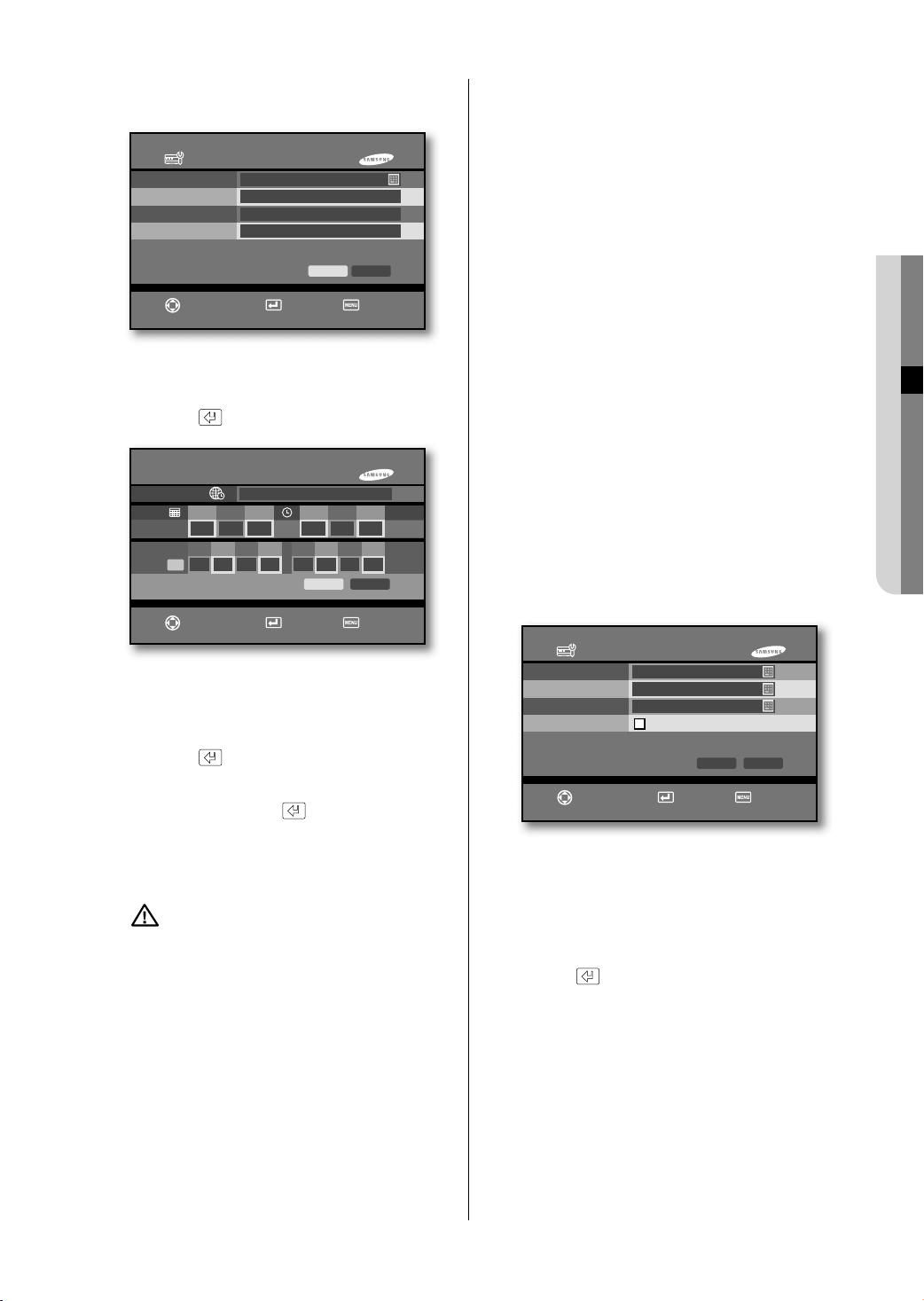
Datum / Uhrzeit / Sprache Einstellung
Datum / Uhrzeit / Sprache Einstellung
Zeit-Einstellung
Datumstyp
Uhrzeit-Typ
Sprache
Bewegung / Steuerung Auswählen Beenden
Zeit-Einstellung
Folgender Bildschirm wird eingeblendet, wenn die
Taste Eingabe(
DST
AUS
Bewegung / Steuerung Auswählen Beenden
Wählen Sie die Ihrer Region entsprechende
Standardzeitzone.
Um Datum und Uhrzeit zu ändern, versetzen Sie den
Cursor zum entsprechenden Element und drücken die
Taste Eingabe(
oder Sekunde/Minute/Stunde mit den Tasten
oder T. Verlassen Sie den Änderungsmodus,
S
indem Sie die Taste Eingabe(
Wenn die Uhrzeit geändert wird, werden Datum
und Uhrzeit angehalten, bis “OK” oder “
gedrückt wird.
Achtung
2007-04-03 05:12:46
YYYY - mm - dd
24
German
OK
Abbrechen
) gedrückt wird.
(GMT) Greenwich Mean Time : D
Jahr Monat Tag
2007 4 3
Wöchentlich
Monat Woche
1 1st SUN 0 1 2st SUN 0
Std Min Sek
6510
Std Monat Woche
~
OK
Wöchentlich
Abbrechen
Std
). Ändern Sie dann Tag/Monat/Jahr
) erneut drücken.
Abbrechen
Werden Datum und Uhrzeit auf die
früheren Werte geändert, können
die geschriebenen Daten vor der
Änderung gelöscht werden. Wenn
zum Beispiel 8 Uhr morgens auf 7
Uhr morgens geändert wird, werden
die zwischen 7 und 8 Uhr morgens
geschriebenen Daten gelöscht.
”
DST (Sommerzeit)
DST stellt die Uhr eine Stunde vor die lokale
Normalzeit. Mit dieser Einstellung kann das System die
für DST eingestellte Zeit anzeigen. Wenn das für DST
eingestellte Datum kommt, läuft die System-Uhrzeit
eine Stunde schneller.
Wenn DST auf “OFF”gestellt wird, wird es nicht
angewandt. Es ist unmöglich das Datumsmenü rechts
einzugeben. Wenn Sie DST auf “ON”stellen, bestimmen
Sie die Startzeit links und die Endzeit rechts, während
Sie sich auf die “~” Kennzeichnung berufen.
Datumstyp
Unterstützt insgesamt 9 Formate (wie zum Beispiel
Jahr-Monat-Tag / Tag-Monat-Jahr / Monat-Tag-Jahr).
Uhrzeit-Typ
Unterstützt zwei Formate mit 24 Stunden / 12 Stunden
(AM/PM).
Sprache
Nach Auswahl einer Sprache, wird OSD in der
ausgewählten Sprache angezeigt. Die verfügbaren
Sprachen werden in der Liste angezeigt.
Passwort
Passwort
****
****
****
-
OK
Abbrechen
Anwender-Manager
Altes Passwort
Neues Passwort
Passwort bestätigen
Aufnahme Sperren
Bewegung / Steuerung Auswählen Beenden
Altes Passwort
Bei Auslieferung dieses Gerätes, wird das Passwort
des ‘ADMIN’ Anwenderkontos auf ‘4321’ eingestellt.
Neues Passwort
Eine fi ktive Tastatur wird eingeblendet, wenn die Taste
Eingabe(
) gedrückt wird. Sie können ein Zeichen
nach dem anderen bis zu 16 Zeichen eingeben.
Passwort bestätigen
Das ist das Menü zur Bestätigung eines neu
geänderten Passwortes.
Aufnahme Sperren
Wenn die Aufnahme Sperren auf On eingestellt
ist, wird ein Popup-Fenster eingeblendet mit der
Aufforderung, das Passwort einzugeben. Die
Aufnahme wird während dieser Zeit deaktiviert.
05 MENÜ EINSTELLUNG
menü einstellung _21
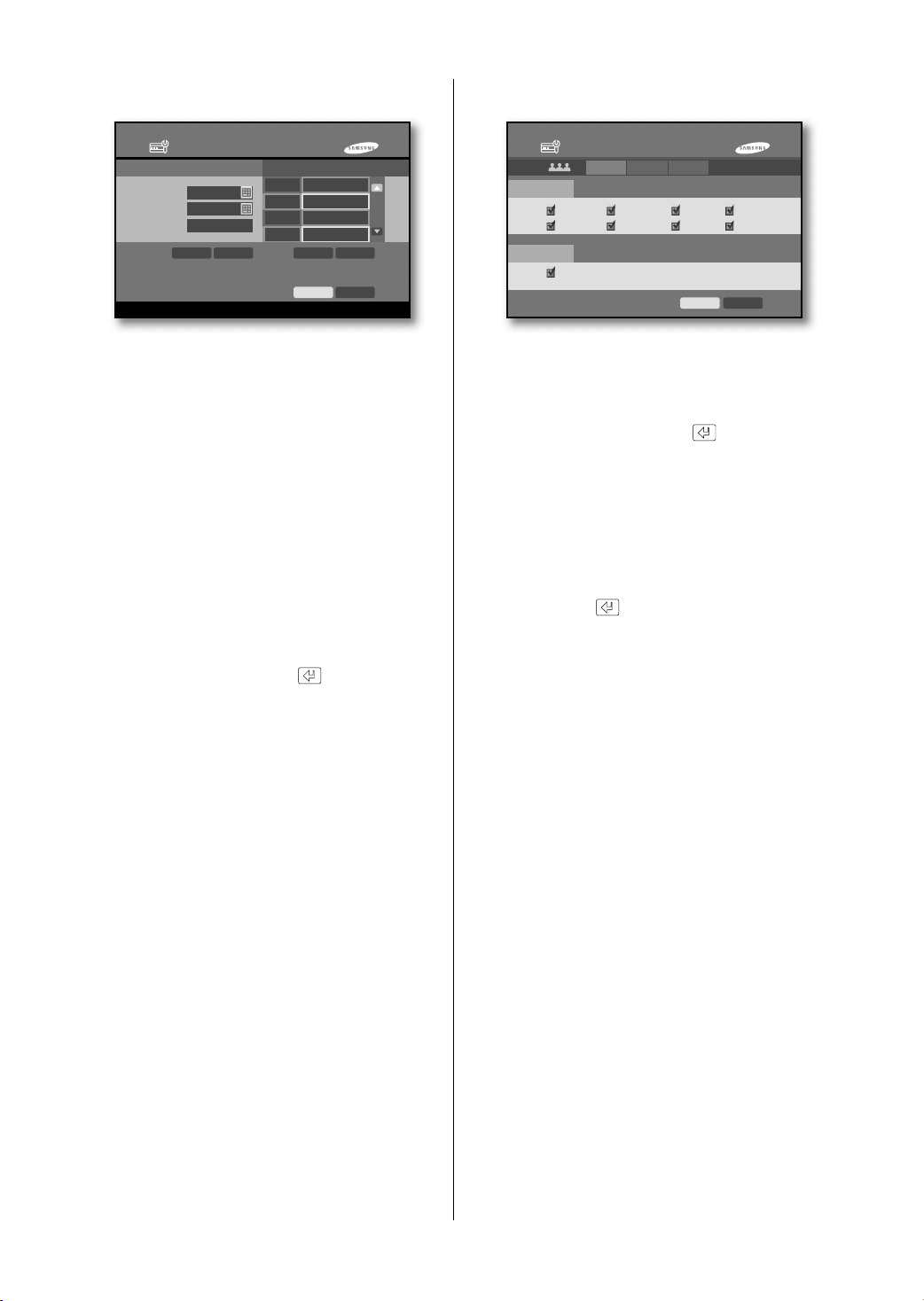
Anwender hinzufügen/löschen
Gruppenberechtigung
Anwender hinzufügen/löschen
Anwender-Manager -
Anw ID
Anw
Passwort
****
Gruppe
Gruppe
Hinzufügen Löschen Löschen
Anwender hinzufügen
Gruppe
Anw ID
Gruppe1Anw
1
1
Gruppe1Anw
Gruppe1Anw
Gruppe2Anw
OK
1
2
3
4
Alle Löschen
Abbrechen
Sie können “Anw ID” und “Passwort”eingeben.
Was die Gruppe anbelangt, zu der der Anwender
gehören kann, wählen Sie einen unter “
“
Gruppe
2” und “
Gruppe
3”.
Gruppe
1”,
Nachdem Sie Anwenderrechte anhand jeder Gruppe
gewährt haben, bestimmen Sie einen Anwender aus
dieser Gruppe.
Wenn Sie “
Hinzufügen
”drücken, wird der Eintrag in der
Liste rechts registriert.
Wenn Sie “
Löschen
”drücken, werden die Anwender-ID
und das Passwort links gelöscht.
Anwender Löschen
Nach Versetzen des Cursors auf die aus der Liste
rechts zu löschende Anwender-ID, wählen Sie sie
durch Drücken der Taste Eingabe(
Löschen
Wenn Sie “
” drücken, wird nur die ausgewählte
) aus.
Anwender-ID von der Liste gelöscht.
Wenn Sie “
Alle Löschen
” drücken, werden alle in der
Liste registrierten Anwender-IDs gelöscht.
Gruppenberechtigung
Kamera
Aufnahme-Zeitplan
3
Überwachen
Backup
OK
Normale Aufnahme
Netzwerk
Abbrechen
Gruppe
Anwender-Manager -
Gruppe 1Gruppe 2Gruppe
Menü
System
Ereignisaufnahme
Suche
Playback
Die Anwendergruppe ist unterteilt in 3 Gruppen der
Gruppe1, Gruppe2 und Gruppe3.
Drücken Sie die Taste Eingabe(
) nachdem Sie
den Cursor zu der Gruppe versetzt haben, in der ein
Anwenderrecht gewährt werden soll.
Menü
Sie können die Systemeinstellung und die
Überwachungsrechte der Gruppe teilweise oder ganz
gewähren.
Was die Einstellung der Rechtebewilligung betrifft,
können Sie diese einstellen/löschen durch Drücken der
Taste Eingabe(
), nachdem Sie den Cursor zum
entsprechenden Element versetzt haben.
Das Element “System” lässt die Bewilligung der
Rechte für ‘Zeit/Datum/Sprache Einstellung’, ‘User
Manager’, ‘Profi le’, ‘System Log’, ‘System Information
& Setup’, ‘HDD Setup’ und ‘System Shutdown’zu.
Das Element “Kamera” lässt die Bewilligung der
Rechte für ‘Camera Confi guration’, ‘PTZ Device’ und
‘Screen Setup’zu.
Das Element “
Überwachen
” lässt die Bewilligung der
Rechte für ‘Live Mode’ und ‘Spot Mode’zu.
Das Element “
Normale Aufnahme
” lässt die Bewilligung
der Einstellungsrechte für ‘Qualität’, ‘Frame’ und ‘Video
Size’zu.
Das Element “
Ereignisaufnahme
” lässt die Bewilligung
der Rechte für ‘Event Record Setup’, ‘Alarm Detection
Setup’, ‘Motion Detection Setup’ und ‘Video Loss
Detection Setup’zu.
Das Element “
Aufnahme-Zeitplan
” lässt die Bewilligung
der Aufnahme-Zeitplan-Einstellungsrechte zu.
Das Element “
Backup
” lässt die Bewilligung der
Datensicherungs-Einstellungsrechte zu.
Das Element “
Netzwerk
” lässt die Bewilligung der
Rechte für ‘IP Setup’, ‘IP Test’, ‘DDNS Setup’, ‘NTP
Setup’, ‘Callback Setup’ und ‘Transfer Picture Setup’zu.
Suche
Das Element “
Playback
” lässt die Bewilligung des
Suchrechtes zu.
22_ menü einstellung

Profi l
Systemprotokoll
Profi l
Standardeinstellung laden
Profi l-Export
Profi l-Import
Progress
Bewegung / Steuerung Auswählen Beenden
Standardeinstellung laden
Trying.. 0%
OK
OK
OK
OK
Mit dieser Funktion setzen Sie alle MenüEinstellungswerte auf die werkseitigen Standardwerte
zurück.
Wenn Sie “OK” drücken, wird das Meldefenster
Neustart angezeigt. Sie können “Ja” auswählen. Die
aufgenommenen Daten werden nicht gelöscht.
Profi l-Export
Damit können Sie ganz einfach mehrere DVR Einheiten
anschließen.
Mit dieser Funktion exportieren Sie das gegenwärtig
am System eingestellte Profi l zu dem an einen USBPort angeschlossenen Speichergerät. Die Profi ldatei
wird in den USB-Speicher kopiert, wenn Sie “OK”
drücken. (Dateiname: SetupData.tar)
Profi l-Import
Mit dieser Funktion importieren Sie die in einem USBSpeicher gespeicherte System-Profi ldatei und wenden
sie am aktuellen System an. Die Profi ldatei wird in das
aktuelle System kopiert, wenn Sie “OK” drücken. Dann
wird das Meldefenster Neustart angezeigt. Sie können
“Ja” auswählen.
Progress
Diese Funktion zeigt den Fortschrittsstatus des
Auftrages an, den das System gegenwärtig durchführt.
Entfernen Sie nicht den USB-
Achtung
Speicher, wenn Sie die Profi l Export-/
Importfunktion durchführen. Die SystemProfi ldatei kann eventuell nicht korrekt
kopiert werden oder am System nicht
angewandt werden.
Wenn die Systemprofi ldatei mit
dem integrierten Wert für die
Netzwerkeinstellung bei einem
anderen DVR angewandt wird, kann
ein IP-Adressenkonfl ikt aufgrund
derselben Adresse auftreten. Ist
dies der Fall, setzen Sie bitte die
Netzwerkkonfi guration zurück, um einen
IP-Adressenkonfl ikt zu vermeiden.
Systemprotokoll
04-02 06:08:09 C3 C
04-02 06:08:09 C3 M
04-02 06:08:47 C2 M
04-02 06:08:47 C1 M
04-02 06:08:50 C4 M
04-02 06:08:50 C3 M
2007-04-02 05:39:53 2007-04-03 05:39:53
AUFN
AUFN
AUFN
AUFN
AUFN
AUFN
Stop
Start C3
Stop
Stop
Stop
Stop
AUFN
System
Ausfall
Suche
Netzwerk
Backup
OK
Diese Funktion zeigt eine Serie protokollierter Aufgaben,
die im Betrieb des DVR-Systems durchgeführt wurden
und wenn das System abnormal funktioniert, lässt es das
Auffi nden des Fehlers leicht zu, so dass das Problem
gelöst werden kann.
Drücken Sie die Taste Eingabe( ), nachdem Sie den
Cursor auf das gewünschte Protokollelement ziehen.
( ): Gehen Sie zur vorherigen Seite.
(
): Gehen Sie zur nächsten Seite.
Scope Designation
Wenn das Symbol (
) gedrückt wird, wird folgender
Bildschirm eingeblendet.
Beginn Uhrzeit
2007 - 04 - 02 05 : 39 : 53
Jahr Monat Tag
2007 4 2
Ende Uhrzeit
2007 - 04 - 03 16 : 35 : 44
Jahr Monat Tag
2007 4 3
Std Min Sek
53953
Std Min Sek
16 35 44
OK
Stellen Sie für die Protokolldaten die zu suchende
“
Beginn Uhrzeit
” und “
Ende Uhrzeit
” ein. Um Datum
und Uhrzeit zu ändern, bewegen Sie den Cursor
zum entsprechenden Element und drücken die Taste
Eingabe(
Sekunde/Minute/Stunde mit den Tasten
oder T.
S
indem Sie die Taste Eingabe(
).
Ändern Sie dann Tag/Monat/Jahr oder
Verlassen Sie den Änderungsmodus,
) erneut drücken.
05 MENÜ EINSTELLUNG
menü einstellung _23

AUFN
Zeigt die Aufnahmeinformationen gemäß dem
Aufnahmeereignis und Zeitplan an.
System
Zeigt System Start/Stop, Systemzugriff, Anwender und
Einstellungsänderungs-Informationen an.
Ausfall
Zeigt die Fehlerinformation an, die aufgrund eines
Hardware-Fehlers auftritt.
System Protokoll Liste
Protokolltyp Protokolldetails Beschreibung
C(Channel) C REC START/STOP Daueraufnahme Start/Stop
AUFN
System
Ausfall
C(Channel) A REC START/STOP Alarm Ein Aufnahme Start/Ende
C(Channel) M REC START/STOP Bewegungs-Aufnahme Start/Ende
SYSTEM START/STOP System Energie EIN/AUS
SYSTEM NET TIMESET System Uhrzeitänderung
SYSTEM SHUTDOWN System Beendigung
SYSTEM REBOOT System Neustart
SETUP START/END Menümodus Anmelden/Abmelden
HDD Format M HDD(Master) Format
HDD Format S HDD(Slave) Format
VIDEO LOSS START/STOP Videoverlust/Wiederherstellung
SMART ERROR HDD-M HDD(Master) Smart Fehlerüberprüfung
SMART ERROR HDD-S HDD(Slave) Smart Fehlersuche
Suche
Zeigt die Zeitinformation zwischen Eingabe und
Verlassen des Suchmodus an.
Netzwerk
Zeigt Zeit und IP-Adresse für das über die Fernsoftware
angeschlossene System an.
Backup
Zeigt die Datensicherungsinformationen an.
24_ menü einstellung

Protokolltyp Protokolldetails Beschreibung
Suche SEARCH IN/OUT Anmelden/Abmelden über den Suchmodus
Netzwerk
Backup
NETWORK CONNECTED Fern-Software-Verbindung
NETWORK DISCONNECTED Trennen der Fern-Software-Verbindung
BACKUP AVI-OK/FAILED AVI Backup Erfolg/Fehler
BACKUP SDB-OK/FAILED SDB Backup Erfolg/Fehler
BACKUP SFX-OK/FAILED SFX Backup Erfolg/Fehler
USB PROBLEM DETECTED
CD-ROM WRITE FAIL CD Schreibfehler
CD MEDIA SIZE FULL Kein CD Speicherplatz mehr vorhanden
CD MEDIA NOT EXIST Keine CD
Entfernen des Mediums, während der
Datensicherung auf einem USB-Speicher
05 MENÜ EINSTELLUNG
menü einstellung _25
